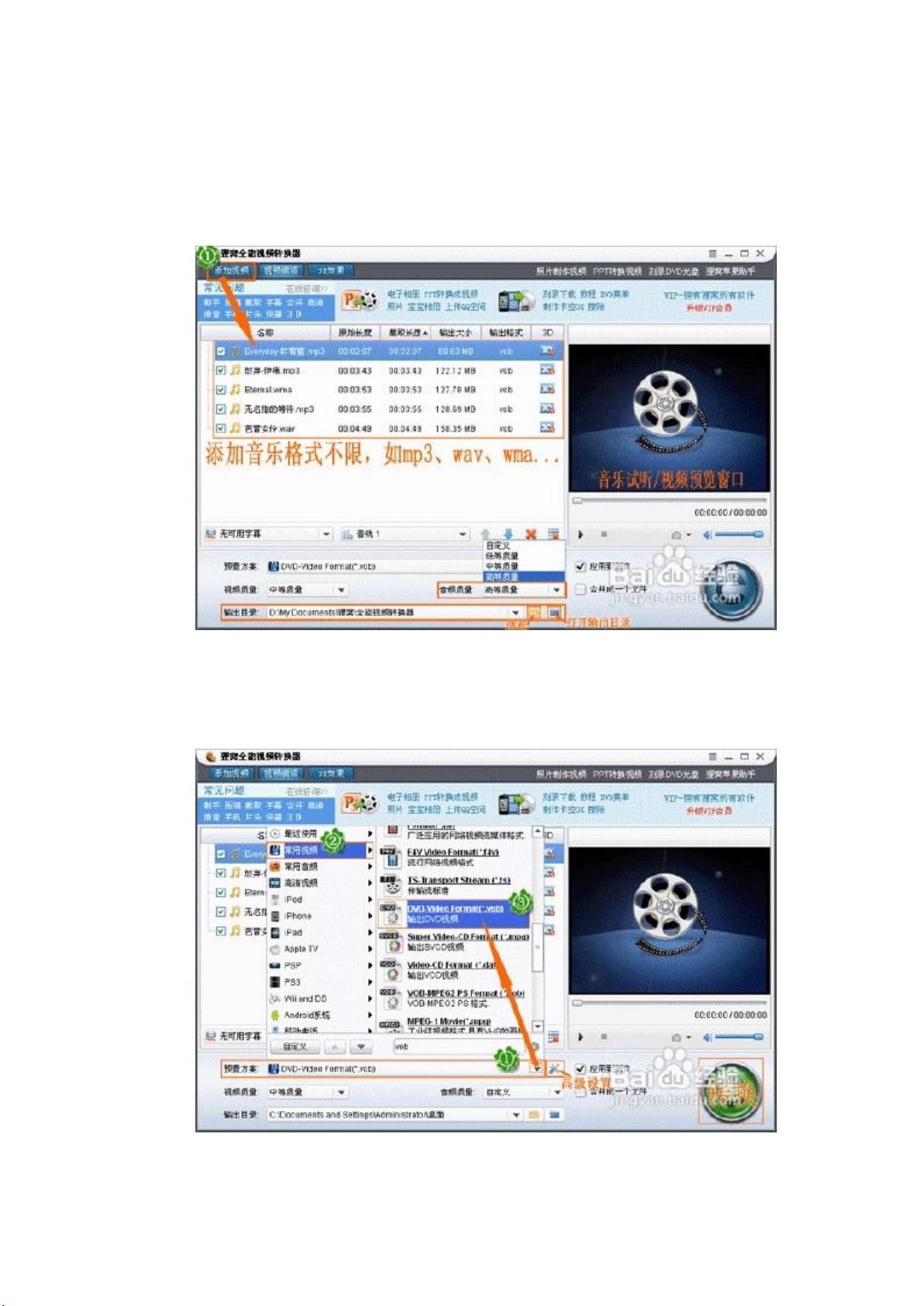狸窝软件教你轻松刻录DVD音乐光盘
需积分: 9 54 浏览量
更新于2024-09-12
收藏 555KB DOC 举报
狸窝DVD刻录软件是一款功能丰富的工具,用于将音频文件或视频文件刻录至DVD光盘,使其能够通过DVD播放器播放。以下是使用该软件刻录DVD音乐的详细步骤:
1. 音频转视频:
首先,你需要将音频文件转换为适合DVD格式的视频文件。狸窝转换器支持添加音频文件,不限制音乐格式。在导入音乐文件后,你可以设置输出路径和音质等级。
2. 选择输出格式:
在预置方案选项中,选择“常用视频”分类下的“DVD-Video Format(*.vob)”作为输出格式。这个设置确保转换后的文件是DVD播放器兼容的视频格式。
3. 高级设置:
如果需要,你可以调整视频的尺寸和宽高比。点击“小板手加螺丝批”的高级工具按钮,进入高级设置界面,这里可以编辑视频和音频的具体参数,包括比特率、帧率等。设置完成后,点击“确定”返回主界面。
4. 开始转换:
点击主界面上的圆形转换按钮开始转换过程。在转换过程中,你可以设置任务完成后执行的操作,例如打开输出文件夹。转换完成后,转换好的视频文件会在指定的文件夹中出现。
5. 导入视频准备刻录:
转换完成后,打开狸窝DVD刻录软件,添加已转换好的视频文件。如果你有多个MV视频,也可以一并导入。
6. 创建菜单:
为了制作光盘的开始菜单,你可以从软件提供的样式中选择,或者自定义设计菜单。如果你希望DVD在播放时自动开始,可以选择“停用菜单”。
7. 自定义菜单设计:
在菜单设计器界面,你可以预览并编辑主菜单和子菜单,包括主题、背景、按钮、标题等。可以上传本地图片作为背景,添加背景音乐,并在编辑完成后点击“确定”。
8. 最后的设置:
在刻录前,点击主界面的椭圆按钮进行最后的设置。选择“刻录到”为“刻录光驱”,准备好空白DVD光盘,然后点击“立即刻录”。软件将开始刻录过程,你在此期间可以做其他事情,等待刻录完成。
通过以上步骤,你便能使用狸窝DVD刻录软件成功地将音乐或视频刻录到DVD光盘上,以便于在DVD播放器上欣赏。这个过程涵盖了从文件转换到菜单设计,再到实际刻录的所有环节,确保了音乐或视频在物理媒体上的完整存储和播放。
点击了解资源详情
101 浏览量
109 浏览量
2013-12-17 上传
2014-05-28 上传
点击了解资源详情
2014-02-11 上传
191 浏览量
105 浏览量
faraz1
- 粉丝: 0
最新资源
- 深入解析ELF文件格式及其在操作系统中的应用
- C++ Primer 第四版习题解答(前五章)
- 数学建模必备:实用先进算法详解
- 500毫秒打字游戏实现与键盘事件处理
- 轨迹跟踪算法:无根求曲线绘制的高效方法
- UML指南:Java程序员的全面设计实践
- 探索WPF:新一代Web呈现技术
- 轻量级Java企业应用:POJO实战
- Linux指令详解:cat、cd和chmod
- 使用SWIG将C++绑定到Python的实战指南
- 掌握Linux shell编程:实战指南与变量操作
- Linux多用户创建与设备挂载指南
- Tapestry4入门与框架演变解析
- C#入门指南:从语言概述到实战编程
- MIME类型详解:从电子邮件到浏览器的多媒体数据处理
- Solaris10操作系统学习指南